
Ti interessa trasferire una build Kodi personalizzata da un dispositivo a un altro? Questa guida ti mostrerà come trasferire la build Kodi personalizzata su Amazon Fire Stick, Raspberry Pi o dispositivo mobile in pochi minuti.
Kodi è un popolare pacchetto di media center come Stremio e Plex. È gratuito, open-source ed estremamente portatile. Kodi può essere facilmente installato su tutti i dispositivi più popolari tra cui iPhone, Roku, Nvidia Shield e persino unità flash USB. Inoltre, Kodi mantiene la maggior parte delle sue funzionalità su piattaforme mobili. Se qualcosa funziona sulla tua versione desktop, probabilmente funzionerà anche sul tuo telefono o tablet.
Kodi ti consente di utilizzare installazioni preconfigurate chiamate build per semplificare il processo di installazione. Tuttavia, non è immediatamente ovvio come un utente possa trasferire una build da un dispositivo a un altro. Questo articolo spiega come farlo in modo da non dover installare manualmente la stessa build più volte.
Va notato che alcune build di Kodi includono componenti aggiuntivi che violano il copyright. Incoraggiamo i nostri lettori a ricercare a fondo le leggi sul copyright del proprio paese prima di installare tali build o componenti aggiuntivi e ad utilizzare solo fonti di contenuti ufficiali.
Questo articolo evidenzia alcuni dei possibili rischi che possono derivare dall’utilizzo di alcune build di Kodi. La maggior parte degli sviluppatori di Kodi di terze parti è ben intenzionata e impiega il proprio tempo e le proprie risorse per creare ottimi plugin per la comunità di Kodi. Tuttavia, anche alcuni dei plug-in di terze parti più popolari sono stati utilizzati in modo improprio dagli sviluppatori non autorizzati in passato. Vale la pena essere consapevoli di questi rischi se si sta pensando di installare qualsiasi build.
Avvertenza: Kodi deve essere utilizzato solo per i contenuti a cui hai il diritto legale di accesso. Né la Fondazione Kodi né Comparitech sostengono l’uso di Kodi per la pirateria.
Importante: utilizzare sempre una VPN con Kodi
Alcune persone si connettono a reti private virtuali (VPN) per nascondere lo streaming non autorizzato dal proprio provider di servizi Internet (ISP). Tuttavia, le VPN possono essere di grande beneficio per la maggior parte delle persone, comprese quelle che trasmettono solo da fonti ufficiali.
Le VPN crittografano il traffico di rete, impedendo che venga letto da qualsiasi osservatore esterno. Questo ti protegge dalla maggior parte degli attacchi Man-in-the-Middle (MitM) e impedisce al tuo ISP di vendere i tuoi dati a terze parti sconosciute a tua insaputa.
Tuttavia, non tutte le VPN sono uguali. Alcuni sono poco più che imminenti riguardo ai record che conservano, altri contengono malware e altri semplicemente non possono offrire le velocità richieste per lo streaming ad alta definizione. Per questi motivi, è importante trovare una VPN affidabile per proteggere te e le tue informazioni personali.
Consigliamo IPVanish. Ha un impatto minimo sulla velocità della rete e fornisce connessioni coerenti e stabili ai server in oltre 50 paesi. IPVanish è anche una delle VPN più facili da installare su piattaforme mobili poiché ha app Android, iOS e Amazon Fire Stick dedicate.
OFFERTA LETTORE: risparmia il 60% su un piano annuale IPVanish qui.
Per un elenco più ampio di VPN, consulta il nostro articolo sui migliori servizi VPN per Kodi.
Trasferimento di una build di Kodi
Generalmente, i build di Kodi vengono scaricati da un repository e installati allo stesso modo dei componenti aggiuntivi. Tuttavia, se si dispone di più dispositivi e si desidera un’esperienza coerente su tutti, l’installazione manuale della stessa build può richiedere parecchio tempo.
Invece, puoi trasferire i file pertinenti direttamente da un dispositivo all’altro, saltando diversi passaggi. Ciò elimina la necessità di aggiungere una fonte e attendere il download del file di build spesso di grandi dimensioni. Tuttavia, il modo in cui trasferisci questi file differisce leggermente in base alle piattaforme che stai utilizzando.
Individuazione dei file di build sul dispositivo principale
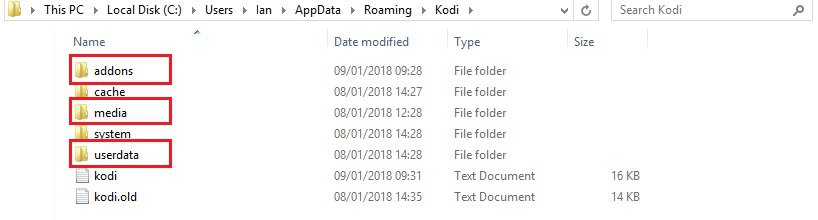
Ai fini di questo tutorial supponiamo che tu abbia già installato una build di Kodi funzionante. Esistono tre cartelle (componenti aggiuntivi, file multimediali e dati utente) che contengono file di build e dovremo copiarli tutti sul dispositivo secondario. Tuttavia, la posizione di queste cartelle varia in base al sistema operativo in uso. Ricorda di sostituire [IL TUO NOME UTENTE] con il tuo vero nome utente di sistema.
Finestre: C: \ Users \ [IL TUO NOME UTENTE] \ AppData \ Roaming \ Kodi \
Linux: ~ / .Kodi /
Mac OS: / Utenti / [IL TUO NOME UTENTE] / Libreria / Supporto applicazioni / Kodi /
Nota: MacOS nasconde i contenuti di questa cartella per impostazione predefinita. Per mostrarlo, apri un terminale e vai all’indirizzo sopra digitando il seguente comando senza virgolette:
“Cd / Users / [YOUR USERNAME] / Library / Application Support / Kodi /”
Quindi, immettere il comando seguente per mostrare tutti i file nascosti in questa cartella.
“Chflags nohidden ~ / Library”
iOS: / Private / var / mobile / Library / Preferences / Kodi /
Nota: Apple non fornisce un modo per visualizzare file o cartelle nascosti da iOS. Di conseguenza, non è possibile trasferire direttamente una build su un dispositivo iOS. Ciò significa anche che dovrai trasferire le cartelle dal tuo telefono a un PC, quindi dal tuo PC al dispositivo secondario. In questi casi, potrebbe essere più semplice scaricare direttamente la build sul tuo PC.
Android: Android / dati / org.xbmc.kodi / files / .kodi /
Nota: potrebbe essere necessario dire a Esplora file di mostrare i file nascosti. Questa opzione dovrebbe essere accessibile tramite il menu delle impostazioni.
LibreELEC / OpenELEC: /storage/.kodi/
Trasferimento di cartelle su un dispositivo secondario
Per i dispositivi più comuni, il trasferimento di file è abbastanza semplice. Tuttavia, alcune piattaforme richiedono all’utente di eseguire alcuni passaggi aggiuntivi. Di seguito, illustreremo i modi più semplici per trasferire file e cartelle tra diversi sistemi operativi comunemente utilizzati per Kodi.
Windows, MacOS e Linux
Se stai semplicemente spostando una build da un sistema desktop a un altro, il processo è molto semplice. Puoi semplicemente inserire i componenti aggiuntivi, i media e le cartelle dei dati utente su una chiavetta USB e copiarli nella posizione corretta. È anche possibile copiare questi file su un account DropBox se preferisci ma dovrai attendere che i file vengano scaricati sul dispositivo di destinazione.
androide
Di gran lunga il modo più semplice per trasferire le cartelle corrette su un dispositivo Android è collegarlo a un PC. Tuttavia, puoi anche inserire i file su una scheda SD e utilizzare un’app di esplorazione file per copiarli nella posizione corretta. Ancora una volta, ricorda di abilitare l’impostazione che ti consente di visualizzare i file nascosti.
Amazon Fire Stick / Fire TV
Poiché non è possibile connettere i dispositivi Amazon Fire a un altro computer e non è possibile utilizzare supporti rimovibili, il trasferimento di una build Kodi diventa un po ‘più complicato. Detto questo, supponendo che abbiate già installato Kodi, non resta che utilizzare un’app per copiare i file.
Dovresti notare che dovrai eseguire Kodi almeno una volta prima di procedere come segue.
Inizia collegando entrambi i dispositivi alla stessa rete tramite WiFi o cavo Ethernet. Quindi, cerca nell’app store Amazon Fire “ES File Explorer”. Nel menu a sinistra, fai clic su Rete. Questa scheda si espande, quindi fai clic su LAN, quindi spostati a destra e fai clic su Scansione pulsante.
Se vedi il tuo dispositivo principale qui, puoi navigare nella cartella con i file userdata, media e addons. In caso contrario, assicurati di averlo reso visibile sulla rete. Allo stesso modo, le cartelle a cui stai tentando di accedere devono avere la condivisione abilitata. Potrebbero essere necessari alcuni minuti affinché queste modifiche abbiano effetto, quindi non preoccuparti se non vengono visualizzate immediatamente.
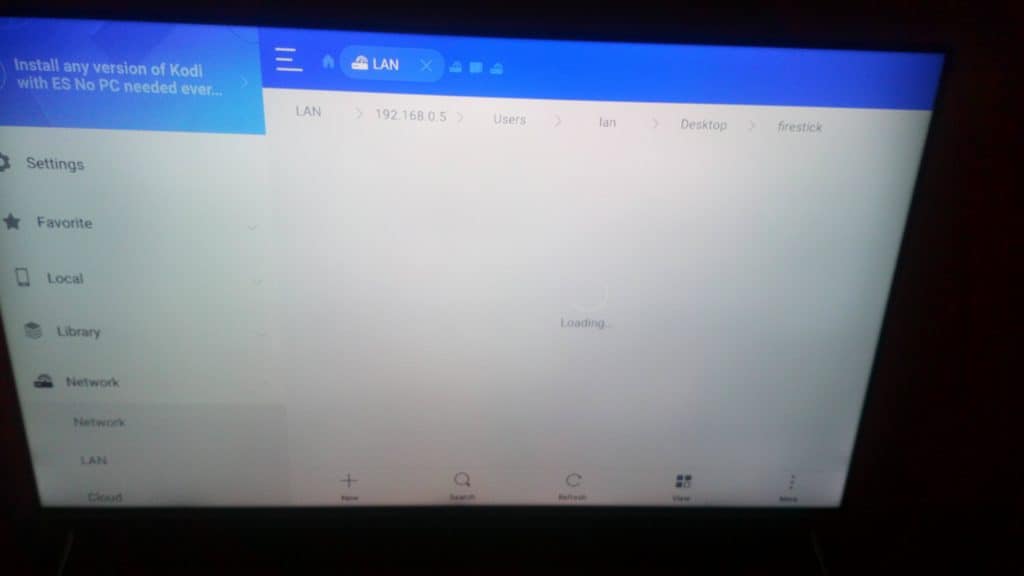
Una volta che puoi navigare liberamente verso i file in ES File Explorer, tieni premuto il telecomando Pulsante di selezione e fai clic su ogni cartella che ti serve. L’interfaccia utente a volte può essere scomoda ma se torni al menu a sinistra e scendi in basso, dovresti essere in grado di fare clic su pulsante copia.
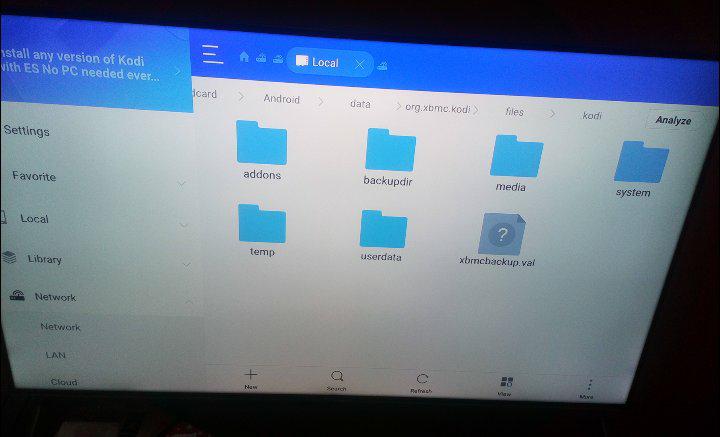
Ora, torna al Scheda di rete. Questa volta, clicca Locale e vai su Android / data / org.xbmc.kodi / files / .kodi /. Clicca il pulsante incolla. Ti verrà chiesto se desideri sovrascrivere i file esistenti, quindi fai clic su sovrascrittura. Questa procedura può richiedere circa dieci minuti, dopodiché puoi aprire Kodi e vedere se tutto è installato correttamente. La nuova skin potrebbe impiegare poco tempo per eseguire la configurazione iniziale, dopodiché dovrebbe funzionare normalmente.
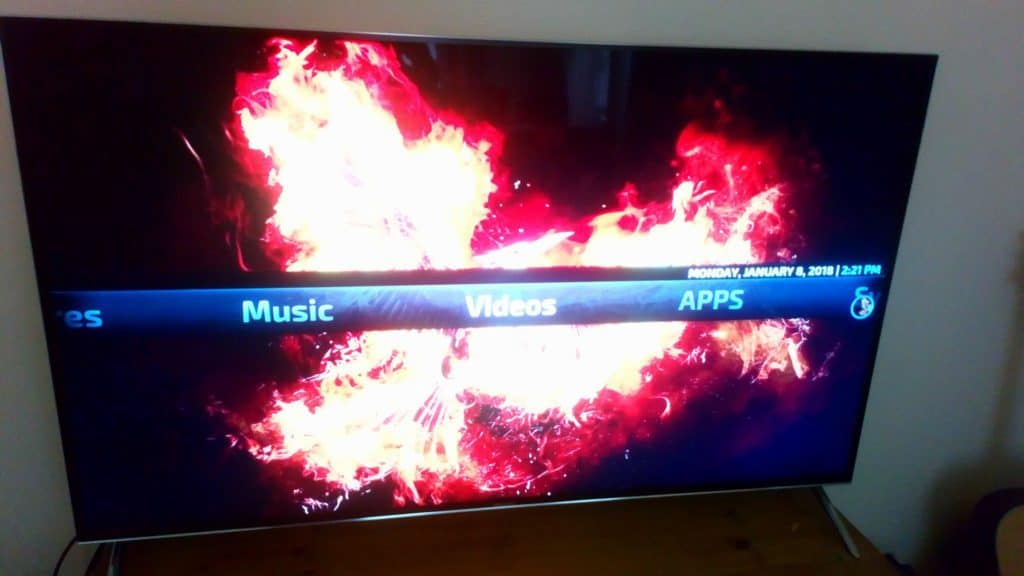
Nota che l’aggiornamento di Kodi su Fire TV potrebbe causare alcune modifiche alla build trasferita.
LibreELEC / OpenELEC
In generale, LibreELEC e OpenELEC sono installati su computer a scheda singola come Raspberry Pi. Questi di solito hanno almeno uno slot USB oltre allo slot per scheda SD utilizzato per l’archiviazione primaria. Pertanto, esistono diversi modi per trasferire i file di build di Kodi.
È anche possibile spostare questi file anche senza alcun tipo di supporto rimovibile. Basta scaricare un client FTP (File Transfer Protocol) come FileZilla, quindi accedere alle impostazioni di sistema di Kodi. Per fare ciò, fare clic su icona ingranaggio in alto a sinistra, quindi selezionare Informazioni di sistema sulla sinistra. Sotto il Rete scheda, vedrai l’attuale indirizzo IP del dispositivo.
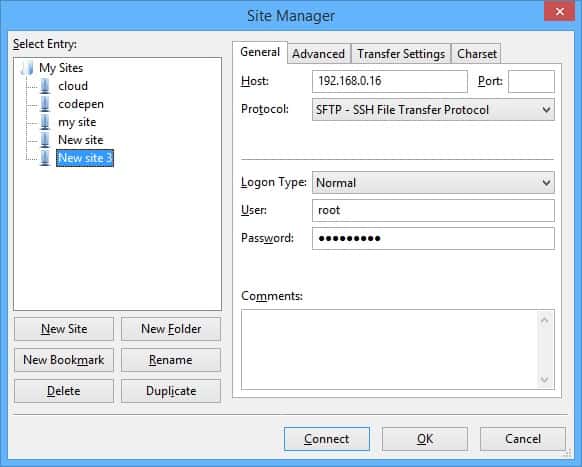
Apri il tuo client FTP e crea una nuova connessione. In Filezilla, puoi farlo facendo clic File, poi Gestore del sito. Immettere l’indirizzo IP in Casella host nella parte superiore della finestra e assicurati che SFTP sia selezionato nell’elenco sottostante.
Seleziona il Normale tipo di accesso. La password predefinita per LibreELEC e OpenELEC è “root” e la password è “libreelec” o “openelec”, rispettivamente. Ora fai clic su Collegare pulsante. Vedrai la struttura dei file del tuo dispositivo secondario apparire sulla destra della finestra del client FTP. Basta andare su /storage/.kodi/ quindi trascinare e rilasciare i file nella finestra per caricarli.
Conclusione
Per la maggior parte dei dispositivi, è relativamente semplice trasferire una build di Kodi. Tuttavia, Kodi è estremamente personalizzabile, quindi se trovi che la tua build attuale non è di tuo gradimento, puoi sempre disinstallarla e provarne un’altra. Dovresti anche ricordare che mentre le build sono dotate di componenti aggiuntivi preinstallati, puoi comunque aggiungere i tuoi. Abbiamo guide ai migliori componenti aggiuntivi per guardare gli sport (incluso il Super Bowl), i film e la TV in diretta, quindi siamo sicuri che troverai qualcosa che ti piace.
Ciao! Questo articolo è molto utile per coloro che utilizzano Kodi come media center. Spiega come trasferire una build personalizzata da un dispositivo a un altro in pochi minuti. Inoltre, sottolinea limportanza di utilizzare sempre una VPN per proteggere la propria privacy e i propri dati personali. È importante anche ricordare di rispettare le leggi sul copyright del proprio paese e di utilizzare solo fonti di contenuti ufficiali. Grazie per aver condiviso queste informazioni utili!